svn安装步骤
- 格式:docx
- 大小:26.93 KB
- 文档页数:14
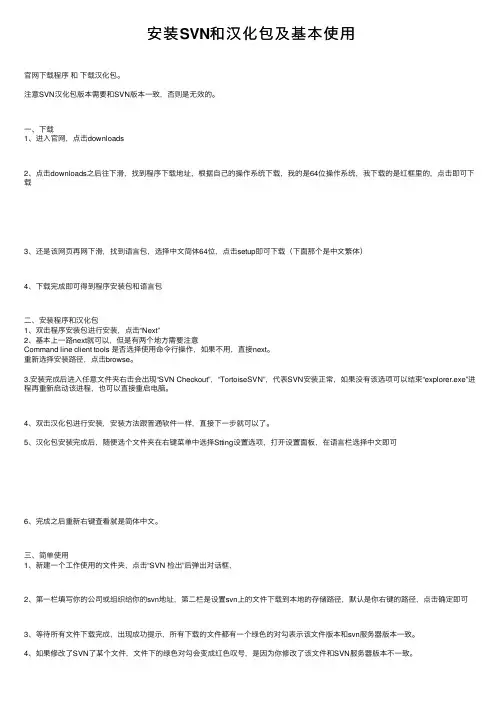
安装SVN和汉化包及基本使⽤官⽹下载程序和下载汉化包。
注意SVN汉化包版本需要和SVN版本⼀致,否则是⽆效的。
⼀、下载1、进⼊官⽹,点击downloads2、点击downloads之后往下滑,找到程序下载地址,根据⾃⼰的操作系统下载,我的是64位操作系统,我下载的是红框⾥的,点击即可下载3、还是该⽹页再⽹下滑,找到语⾔包,选择中⽂简体64位,点击setup即可下载(下⾯那个是中⽂繁体)4、下载完成即可得到程序安装包和语⾔包⼆、安装程序和汉化包1、双击程序安装包进⾏安装,点击“Next”2、基本上⼀路next就可以,但是有两个地⽅需要注意Command line client tools 是否选择使⽤命令⾏操作,如果不⽤,直接next。
重新选择安装路径,点击browse。
3.安装完成后进⼊任意⽂件夹右击会出现“SVN Checkout”,“TortoiseSVN”,代表SVN安装正常,如果没有该选项可以结束“explorer.exe”进程再重新启动该进程,也可以直接重启电脑。
4、双击汉化包进⾏安装,安装⽅法跟普通软件⼀样,直接下⼀步就可以了。
5、汉化包安装完成后,随便选个⽂件夹在右键菜单中选择Stting设置选项,打开设置⾯板,在语⾔栏选择中⽂即可6、完成之后重新右键查看就是简体中⽂。
三、简单使⽤1、新建⼀个⼯作使⽤的⽂件夹,点击“SVN 检出”后弹出对话框,2、第⼀栏填写你的公司或组织给你的svn地址,第⼆栏是设置svn上的⽂件下载到本地的存储路径,默认是你右键的路径,点击确定即可3、等待所有⽂件下载完成,出现成功提⽰,所有下载的⽂件都有⼀个绿⾊的对勾表⽰该⽂件版本和svn服务器版本⼀致。
4、如果修改了SVN了某个⽂件,⽂件下的绿⾊对勾会变成红⾊叹号,是因为你修改了该⽂件和SVN服务器版本不⼀致。
5、如果你是开发或管理⼈员需要右键⽂件,执⾏“SVN 提交”提交操作就可以了。
注意:执⾏“SVN commit”会要求填写注释,为了⽇后⽅便维护,建议详细填写相关操作的注释。
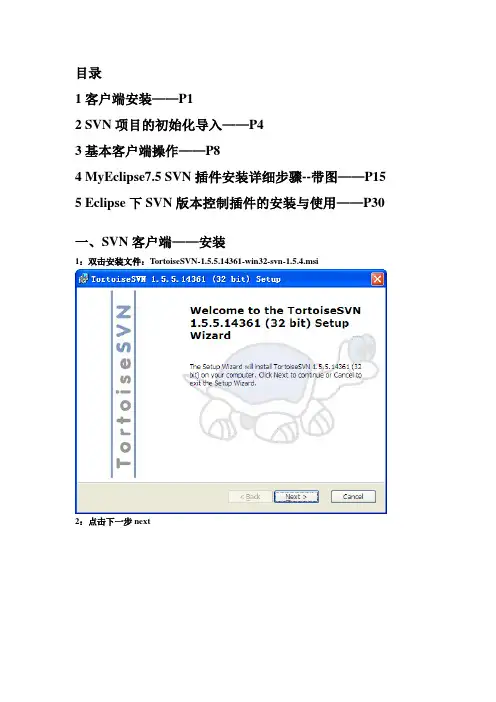
目录1客户端安装——P12 SVN项目的初始化导入——P43基本客户端操作——P84 MyEclipse7.5 SVN插件安装详细步骤--带图——P155 Eclipse下SVN版本控制插件的安装与使用——P30一、SVN客户端——安装1:双击安装文件:TortoiseSVN-1.5.5.14361-win32-svn-1.5.4.msi2:点击下一步next3:选择我接受那个单选框,出现Next按钮后点击下一步4点击Browse按钮更改程序安装位置(可以不改),本人将该安装程序放在D:\Program Files\TortoiseSVN\点击下一步Next5:点击Install,并耐心等待6:几秒钟后出现以下界面7点击Finish完成安装因为程序要求提示是否立刻重启,重启时为了让svn工作拷贝在windows种的特殊样式生效,与所有的实际功能无关,但是这里为了立刻看到好的效果,推荐重启机器。
8:点Yes系统自动重启二、SVN项目的初始化导入假定:SVN在E:\chinamobile下创建了一个版本库,并且SVN已通过命令行打开,则:怎样将一个项目,初始化导入该chinabile版本库呢?1:来到要导入的项目的根目录:C:\Documents and Settings\Administrator\桌面\catalog_20100907该目录下有个叫catalog的项目2:右键——TortoiseSVN——import…出现了:3:在URL of repository:下边的框中输入svn://localhost/,如果服务器安装在其他机器,则将localhost改换成目标机器的IP地址“svn://192.168.0.145/”。
如果不想再SVN版本库的根目录下放这个项目,可以在/后面加上子文件夹名,例如:“svn://localhost/zhao”4:输入“svn://localhost/zhao”点击OK,会出现5:输入用户名和密码,(为服务器上给你提供的权限,可以问服务器端管理员)、可点击save authentication前面的复选框,可以保存用户名密码点击OK,出现,导入文件的进度框,如下所示:5:导入完全且如果没有报错,则数据就已经全部导入到服务器端的版本库里zhao子目录下6:点击OK完成初始化导入项目。
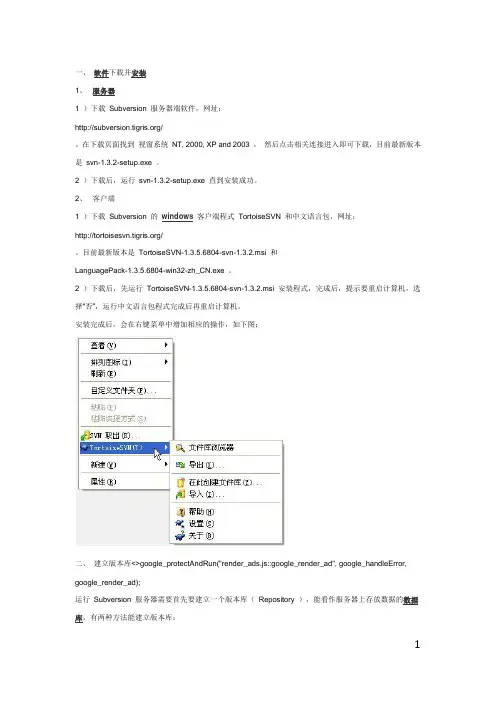
一、软件下载并安装1、服务器1 )下载Subversion 服务器端软件,网址:/。
在下载页面找到视窗系统NT, 2000, XP and 2003 ,然后点击相关连接进入即可下载,目前最新版本是svn-1.3.2-setup.exe 。
2 )下载后,运行svn-1.3.2-setup.exe 直到安装成功。
2、客户端1 )下载Subversion 的windows客户端程式TortoiseSVN 和中文语言包,网址:/。
目前最新版本是TortoiseSVN-1.3.5.6804-svn-1.3.2.msi 和LanguagePack-1.3.5.6804-win32-zh_CN.exe 。
2 )下载后,先运行TortoiseSVN-1.3.5.6804-svn-1.3.2.msi 安装程式,完成后,提示要重启计算机,选择“否”,运行中文语言包程式完成后再重启计算机。
安装完成后,会在右键菜单中增加相应的操作,如下图:二、建立版本库<>google_protectAndRun("render_ads.js::google_render_ad", google_handleError, google_render_ad);运行Subversion 服务器需要首先要建立一个版本库(Repository ),能看作服务器上存放数据的数据库,有两种方法能建立版本库:1、命令行方法:在命令行模式下,运行svnadmin create f:\repository ,即可在F 盘下创建一个版本库repository 。
2、界面操作方法:在F:\repository 目录下,右键,选择TortoiseSVN 下的“在此创建文件库”,文件库类型选择默认的“本地文件系统(FSFS) ”,这样就会在该目录下创建一个版本库。
三、设置用户和权限1、在F:\repository\conf\svnserve.conf 文件中去掉# password-db = passwd 项前面的# 号和空格(空格一定要去掉,否则会报错)。
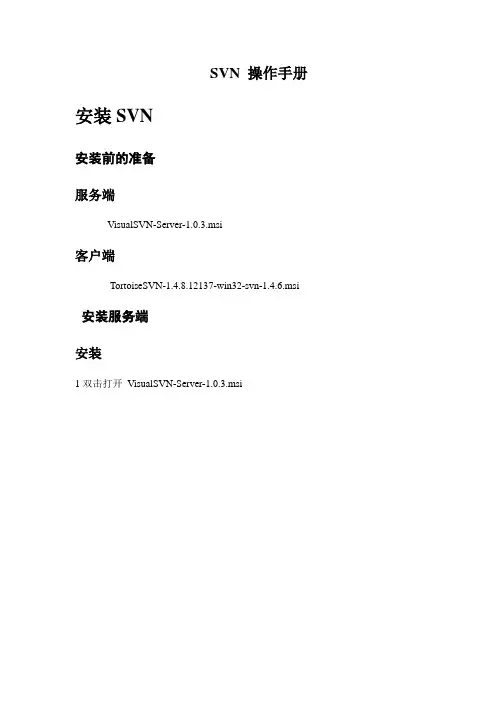
SVN 操作手册安装SVN安装前的准备服务端VisualSVN-Server-1.0.3.msi客户端TortoiseSVN-1.4.8.12137-win32-svn-1.4.6.msi 安装服务端安装1双击打开VisualSVN-Server-1.0.3.msi点击Next 进入下图选中I accept the terms in the license Agreement 点击Next 进入下图2选择安装路径选择Next 进入下图选择Install 进入下图上图表示正在安装,安装过后进入下图选择Finish 安装安成上图显示的就是安装完以后的SVN服务端安装客户端安装1 双击打开TortoiseSVN-1.4.8.12137-win32-svn-1.4.6.msi 2点击Next进入下图3选中I accept the terms in the license Agreement 点击Next 进入下图4 点击Next 进入下图5 点击Install 进入下图6. 安装完成。
重新启动电脑7,安装完成如下图配制SVN 服务端操作1.打开服务端开始→程序→如下图点进击后进入下图2创建工程输入名称然后确定3创建用户进入下图选项进入后如下图单击add 进入下图点击Create user …进入下图输入用户名密码及确认密码,点击Create 用户建立完成. 进入下图点击ok 进入下图点击ok 创建用户,所有操作完成.客户端操作1初始化版本库进入下图选择类型点击ok 进入下图. 上图表示导入完成2导入项目2. 1项目右击2.2 点击Import 进入下图2.3输入用户名及密码2.4 点击ok后,会显示下图,表示正在导入中。
2.5 下图表示安装完成2.6点击ok 此时导入结束.3导出项目3.1在存放导出的文件夹上,右键单击3.2 点击进入下图3.3 点击ok 进入下图3.4 导出完成后。
进入下图表示:客户端版受本控制的文件及目录与svn服务端版本一至。
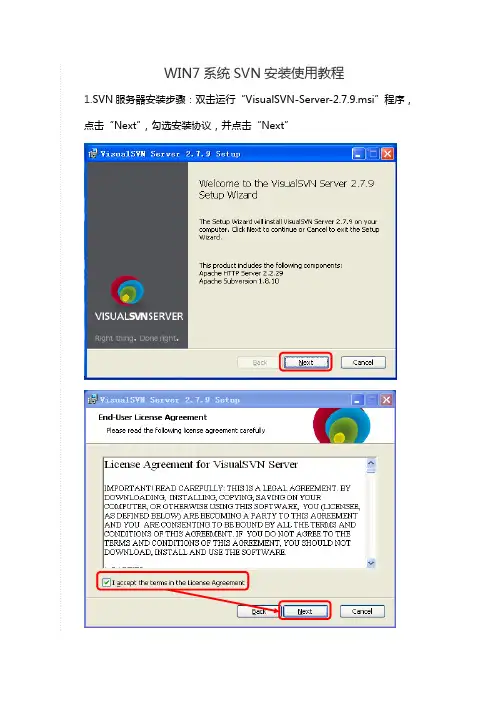
WIN7系统SVN安装使用教程1.S VN服务器安装步骤:双击运行“VisualSVN-Server-2.7.9.msi”程序,点击“Next”,勾选安装协议,并点击“Next”2.默认安装SVN服务器和管理控制台,直接选择“Next”3.点击“Standard Edition”配置服务器;4.在新界面中,选择“Location”设置服务器安装路径;选择“Repostories”设置服务器上传的共享文件存放位置。
(需要注意的是磁盘要目录”Repositories“若要修改必须使用全英文);“Server Port”先取消“HTTPS”,再修改端口为8080,然后点击“Next”。
5.点击“Install”,点击“Finish”结束安装。
6.配置SVN服务器:点击“开始”→“所有程序”→“VIsualSVN”→“VIsualSVN Server Manager”7.给SVN服务器设置用户。
可以设置多个用户,根据文件内容对某个用户某个文件夹设置读写权限。
选中"Users",右键点击“Create Users”,在弹框中设置用户名和用户密码,点击“OK”确认。
备注:用户名最好使用英文。
8.如果后期需要重新设置密码,直接在“Users”菜单中,选中用户,右键点击“Set Password”。
备注:修改密码必须在服务器端电脑操作。
9.设置共享文件夹目录。
选中左侧“Repositories”,点击右键“Greate New Repository”,在弹出框填写共享文件夹的名称,点击“下一步”;10.直接点击“下一步”;11.点击“Cteate”;12.点击“Finish”完成服务器共享目录的设置。
13.服务器共享文件夹的权限设置步骤:打开SVN服务器,选中需要设置的共享文件夹,右键选中“Properties”。
14.默认所有人都有读取和写入的权限,点击“Add”添加已经建立的账户并设置读写权限。
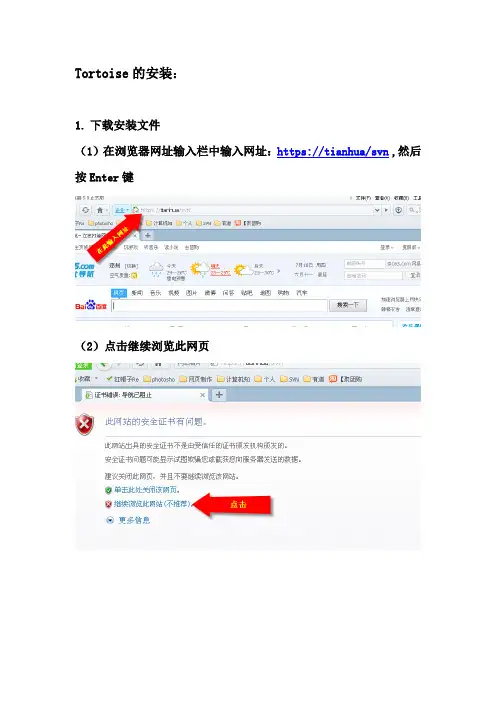
Tortoise的安装:
1.下载安装文件
(1)在浏览器网址输入栏中输入网址:https://tianhua/svn,然后按Enter键
(2)点击继续浏览此网页
(3)在弹出的认证页面输入用户名和密码,其中用户名为本人中文名拼音首字母缩写(比如:张飞用户名则为:zf,初始密码为:123)
(4)认证完成后,进入版面库主页面(如图)
(5)进入主页面后,进入共享程序,打开SVN1.8和汉化(如下图)
2.安装:
下载完成后,先双击TortoiseSVN文件开始安装,一直默认即可(有选项的选第一个),安装完成后再双击LanguagePack,安装过程一直默认即可。
TortoiseSVN的使用:
1.右键单击桌面,选择TortoiseSVN——版面库浏览器单击
(也可以在开始——程序——TortoiseSVN——TortoiseSVN Repository Browser来打开)会弹出一个URL地址框
2.在地址框中输入地址:https://tianhua/svn,点击确定,
会弹出一个登录页面,在其中输入自己的用户名和密码(上面红字部分,可记住密码)。
3.单击确定后,进入版面库浏览器,可根据需要访问不同文
件夹
一次用户名和密码。
5.认证完成后,即可对文件夹访问,不同的文件夹有不同的
访问权限,其中共享程序、公共文档、公共学习三个文件夹为公共文件夹,里面存放一些常用程序和学习文件;在部门文件夹中,每个人有一个以本人姓名命名的文件夹,可以在里面放置个人的资料,(可公开的文件放在存档文件夹,私密文件放在个人文件夹)。
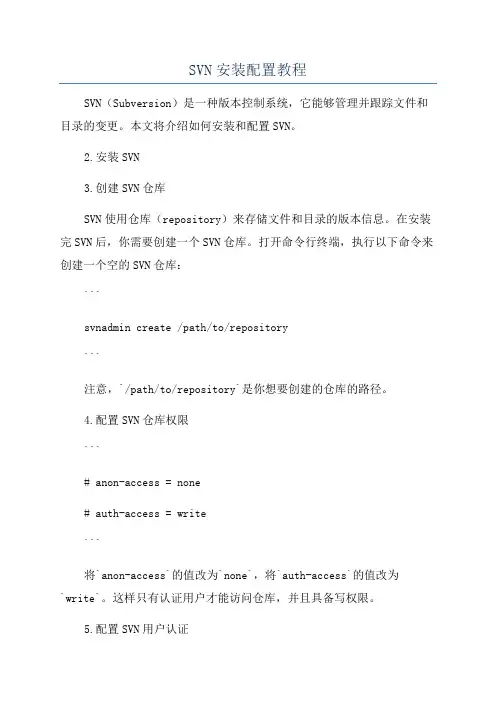
SVN安装配置教程SVN(Subversion)是一种版本控制系统,它能够管理并跟踪文件和目录的变更。
本文将介绍如何安装和配置SVN。
2.安装SVN3.创建SVN仓库SVN使用仓库(repository)来存储文件和目录的版本信息。
在安装完SVN后,你需要创建一个SVN仓库。
打开命令行终端,执行以下命令来创建一个空的SVN仓库:```svnadmin create /path/to/repository```注意,`/path/to/repository`是你想要创建的仓库的路径。
4.配置SVN仓库权限```# anon-access = none# auth-access = write```将`anon-access`的值改为`none`,将`auth-access`的值改为`write`。
这样只有认证用户才能访问仓库,并且具备写权限。
5.配置SVN用户认证```# password-db = passwd```然后创建一个名为`passwd`的文件,用于存储用户认证信息。
在`passwd`文件中添加用户名和密码,每行一个用户,格式为`username = password`。
6.启动SVN服务执行以下命令来启动SVN服务:```svnserve -d -r /path/to/repository```注意,`/path/to/repository`是你创建的SVN仓库的路径。
7.测试SVN连接在另一台机器上,使用SVN客户端工具连接到SVN服务器并检查是否能够正常访问仓库。
```svn co svn://hostname/path/to/repository```其中,`hostname`是SVN服务器的主机名,`/path/to/repository`是仓库的路径。
8.配置SVN客户端在SVN客户端上,你需要配置SVN用户认证信息,以便能够访问SVN 服务器。
在命令行终端中执行以下命令:```svn co svn://hostname/path/to/repository```该命令将提示你输入用户名和密码,以供认证使用。
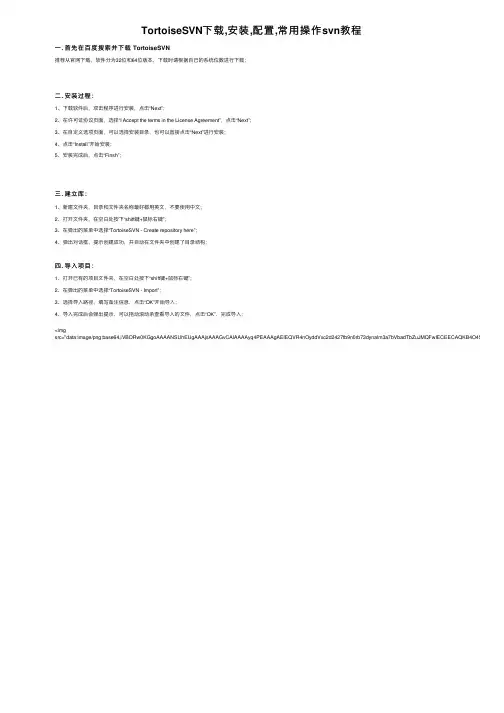
TortoiseSVN下载,安装,配置,常⽤操作svn教程
⼀. ⾸先在百度搜索并下载 TortoiseSVN
推荐从官⽹下载,软件分为32位和64位版本,下载时请根据⾃⼰的系统位数进⾏下载;
⼆. 安装过程:
1、下载软件后,双击程序进⾏安装,点击“Next”;
2、在许可证协议页⾯,选择“I Accept the terms in the License Agreement”,点击“Next”;
3、在⾃定义选项页⾯,可以选择安装⽬录,也可以直接点击“Next”进⾏安装;
4、点击“Install”开始安装;
5、安装完成后,点击“Finsh”;
三. 建⽴库:
1、新建⽂件夹,⽬录和⽂件夹名称最好都⽤英⽂,不要使⽤中⽂;
2、打开⽂件夹,在空⽩处按下“shift键+⿏标右键”;
3、在弹出的菜单中选择“TortoiseSVN - Create repository here”;
4、弹出对话框,提⽰创建成功,并⾃动在⽂件夹中创建了⽬录结构;
四. 导⼊项⽬:
1、打开已有的项⽬⽂件夹,在空⽩处按下“shift键+⿏标右键”;
2、在弹出的菜单中选择“TortoiseSVN - Import”;
3、选择导⼊路径,填写备注信息,点击“OK”开始导⼊;
4、导⼊完成后会弹出提⽰,可以拖动滚动条查看导⼊的⽂件,点击“OK”,完成导⼊;
<img
src="data:image/png;base64,iVBORw0KGgoAAAANSUhEUgAAAjsAAAGvCAIAAAAyq4PEAAAgAElEQVR4nOyddVxc2d2427fb9n0rb73dynalm3a7bVbadTbZuJMQFwIECEECAQKB4O4S3F1CAgR。
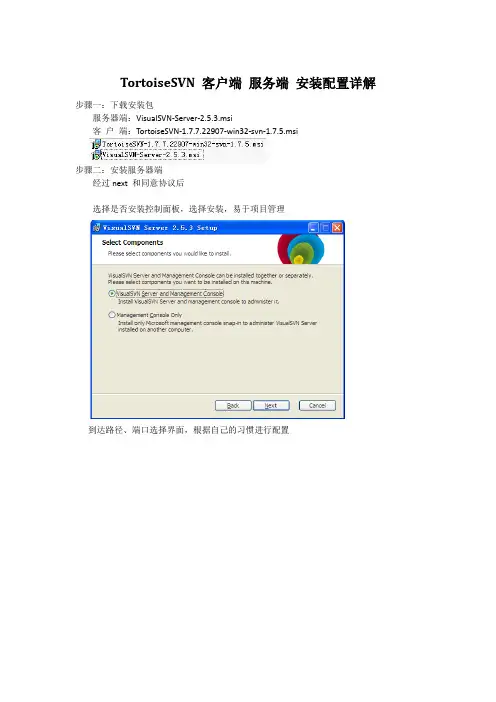
TortoiseSVN 客户端服务端安装配置详解
步骤一:下载安装包
服务器端:VisualSVN-Server-2.5.3.msi
客户端:TortoiseSVN-1.7.7.22907-win32-svn-1.7.5.msi
步骤二:安装服务器端
经过next 和同意协议后
选择是否安装控制面板,选择安装,易于项目管理
到达路径、端口选择界面,根据自己的习惯进行配置
下面一路默认,服务端安装完成出现服务器控制面板
步骤三:建立一个项目
右击Repositories
选择Create new Repositories
输入你想要建立的项目名称
步骤四:为你的项目设置访问权限
右击Users 选择新建或者选择Create User
设置用户名密码
选择你刚才建立的那个项目,右击,选择Properties
点击Add添加你刚才创建的用户
根据你的需求调整你建立的用户和默认用户的权限
服务器端设置完毕。
安装客户端
步骤一:运行安装包,选择下一步、同意协议,到达选择安装功能的界面
我是全选了
然后是一路下一步
客户端安装完毕
设置你的客户端:
步骤一:选择你想要的check out 的路径,右击,看到check out 面板
把服务端创建项目的时候生成的那个https链接粘贴到URL of repository中(如果客户端和服务端不在一台电脑上,就把你的电脑名换成ip 地址)。
点击确定,输入刚才设置的用户名密码。
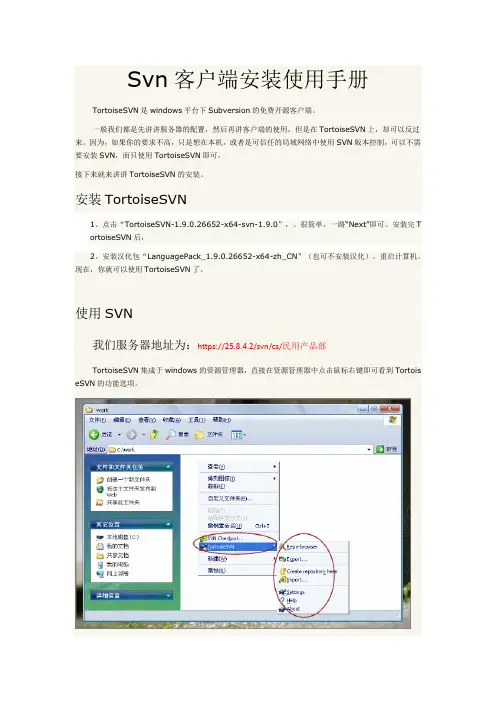
Svn客户端安装使用手册TortoiseSVN是windows平台下Subversion的免费开源客户端。
一般我们都是先讲讲服务器的配置,然后再讲客户端的使用,但是在TortoiseSVN上,却可以反过来。
因为,如果你的要求不高,只是想在本机,或者是可信任的局域网络中使用SVN版本控制,可以不需要安装SVN,而只使用TortoiseSVN即可。
接下来就来讲讲TortoiseSVN的安装。
安装TortoiseSVN1、点击“TortoiseSVN-1.9.0.26652-x64-svn-1.9.0”,。
很简单,一路“Next”即可。
安装完TortoiseSVN后,2、安装汉化包“LanguagePack_1.9.0.26652-x64-zh_CN”(也可不安装汉化)。
重启计算机。
现在,你就可以使用TortoiseSVN了。
使用SVN我们服务器地址为:https://25.8.4.2/svn/cs/民用产品部TortoiseSVN集成于windows的资源管理器,直接在资源管理器中点击鼠标右键即可看到Tortois eSVN的功能选项。
3、安装中文语言包。
安装下载的中文语言包安装程序。
完成后,在TortoiseSVN右键菜单的Settings 选项中,选择简体中文即可。
4、获取已有的版本库文件。
版本库是Subversion的核心部分,是数据的中央仓库。
版本库以典型的文件和目录结构形式文件系统树来保存信息。
任意数量的客户端连接到Subversion版本库,读取、修改这些文件。
客户端通过写数据将信息分享给其他人,通过读取数据获取别人共享的信息。
TortoiseSVN可以通过file://、http://和svn://多种协议连接版本库。
现在尝试获取互联网上的一个开源系统的版本库文件。
Cnpack是面向Delphi的一个开源工具组织,代码版本库的http地址是:https://25.8.4.2/svn/cs/民用产品部(1)建立一个工作目录,如d:\源码。
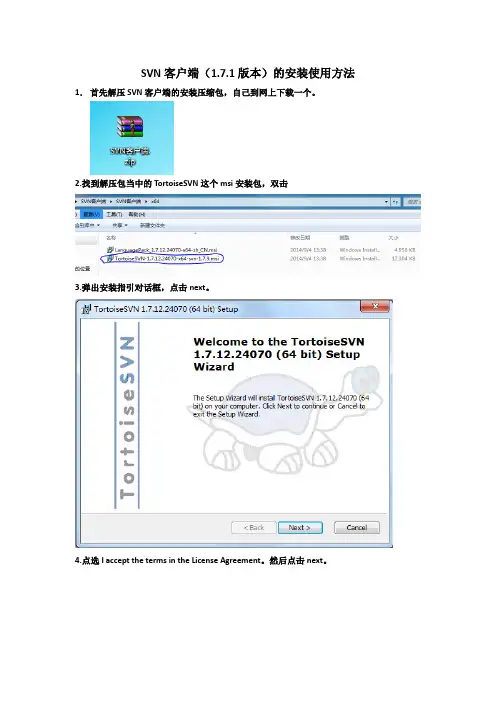
SVN客户端(1.7.1版本)的安装使用方法1.首先解压SVN客户端的安装压缩包,自己到网上下载一个。
2.找到解压包当中的TortoiseSVN这个msi安装包,双击3.弹出安装指引对话框,点击next。
4.点选I accept the terms in the License Agreement。
然后点击next。
5.默认安装到C盘,如果有强迫症,点击Browse按键。
6.把C改成D或者其他盘符。
改了点击OK。
7.点击next。
8.到了如下图提示的地方,直接点击Install,就会开始安装SVN客户端了。
9.安装完成之后点击Finish。
由于刚刚安装的SVN客户端是英文版的,有些童鞋不太看得懂英文,那么接下来安装汉化包。
10.找到LanguagePack这个msi安装包。
双击。
11.点击next。
12.直接安装汉化包,完成后点击Finish。
13.安装完成SVN的客户端和汉化程序之后,我们打开“计算机”或者“此电脑”,找一个空间大点的盘,建立一个文件夹名称,比如视频_svn。
14.双击建好的文件夹进去,然后点击一下鼠标左键。
找到TortoiseSVN--Settings,仔细看看Settings是一个小钳子模样的。
弹出Settings项对话框。
把Language改成“中文简体(中华人民共和国)”,然后点击应用-确定。
15.鼠标再次点击左键,可以看到凡是和SVN有关的项目都变成中文的了,点击SVN检出,弹出如下对话框,把SVN的地址:https://192.168.19.20:443/svn/shipin填入。
再点击确定。
在这里要注意看下检出至目录的地方是不是自己新建的用于存放本地SVN项目文件的目录名。
16.弹出证书认证失败的提示,不用管。
17. 点击一下永久接受凭证。
把要使用的SVN用户名和密码填进去。
并点击勾选保存认证。
然后点击确定。
18.这个时候,SV N客户端会自动把服务器上的SVN项目目录拉到本地。
SVN客户端TortoiseSVN安装配置图⽂教程SVN客户端TortoiseSVN安装配置图⽂教程本篇给⼤家介绍SVN客户端软件TortoiseSVN的安装、配置和使⽤。
64位和32位安装步骤⼀样,只是需要下载的安装包不⼀样,SVN的⽤途其实就是是版本控制。
程序名称TortoiseSVN-1.6.7.18415-win32-svn-1.6.9.msi安装步骤1. 打开TortoiseSVN-1.6.7.18415-win32-svn-1.6.9.msi,点击【下⼀步】1. 选择【I accept...】继续【下⼀步】2. 点击【browse】选择⽂件夹,或者默认,【下⼀步】3. 点击【Install】安装,等待安装完成。
点击【Finish】完成安装。
4. 安装完成,在任何⽬录下【右键】会显⽰SVN和TortoiseSVN两项,如下图所⽰。
5. 点击【SVN Checkout】输⼊⽂档地址,可以下载⽂档数据了。
使⽤2.1 把服务器上的资源checkout到本地第⼀次使⽤svn需要把服务器上的资源checkout到本地,以后只需要update就可以了。
Step 1,在空⽩⽬录下右键,在check outStep 2,选择⼀个仓库(Repository)URL of repository: svn server 上可以有多个repository,Blog repositary是已经创建好的仓库。
Checkout directory: 是导出到本地的⽬录。
然后点击OKStep 3, 输⼊⽤户名和密码如果是第⼀次登陆svn server,会提⽰输⼊⽤户名和密码,如下2.2 向服务器添加新的⽂档Step 1,copy a new document hereStep 2, svn addStep 3,commit2.3 向服务器添加⽬录同上2.4 更新本地的资源如果别⼈向服务器上提交了新的⽂档,你只要在Blog根⽬录点击update就可以把服务器上所有的资源都更新到本地。
SVN的安装与使用目录一、安装VisualSVN (2)二、安装SVN客户端TortoiseSVN (4)三、使用VisualSVN (5)1. 创建Repositorties (5)2. 用户、组创建以及权限设置 (9)四、MyEclipse配置svn插件 (11)1. 方式一 (11)2、方式二 (12)五、TortoiseSVN的使用 (12)1. 图标含义 (13)2. 使用TortoiseSVN创建仓库 (13)3. 备份仓库 (15)4. 上传项目到svn仓库 (16)5. 检出项目 (17)6.提交更改 (20)6. 解决冲突 (23)6.1文件冲突 (23)6.2属性冲突 (32)6.3树冲突 (32)7. 分支/标记 (32)7.1 创建一个分支或标记 (32)7.2创建分支或标记的其他方式 (34)7.3标记与分支的不同 (35)8.更多内容详见TortoiseSVN帮助文档 (50)六、svn上传 (51)七、Svn检出 (56)1.方式一 (56)2.方式二 (62)八、分支 (62)九、切换 (64)十、合并 (65)十一、Svn对比 (71)十二、添加 (71)十三、加锁、解锁 (72)一、安装VisualSVN1.先到/package.html下载如下的安装文件2.双击安装msi文件,点击Next接受安装许可,点击Next按默认选择,点击Next选择Standard Edition修改安装目录Location,以及Repositories位置,Server Port按默认,勾选使用安全连接https,Next二、安装SVN客户端TortoiseSVN1.下载/downloads.html2.双击msi文件安装,一路next默认即可成功安装三、使用VisualSVN1.创建Repositorties○1选择Repositories,右键,点击Create New Repository○2选择FSFS仓库类型,下一步,VDFS是分布式的Repository,需要升级为Enterprice Edition○3输入仓库名○4选择Empty repository创建一个空的Repository,选择Single-project会默认创建trunk,branches,tags三个目录○5默认所有VisualSVN均能进行读写,如果选择自定义权限分配,点击create进入下一步○5点击finish,圆圈内的地址为该仓库的访问URL,这个URL将用于svn的检入、检出等操作。
svn安装及权限配置SVN安装及权限配置安装(svn://…访问方式的安装部署)1.安装svn-1.4.5-setup.exe2.将SVNService.exe拷贝到\Subversion\bin下,双击安装。
启动服务。
部署1.创建SVN仓库现在svn的目的位置上,创建相应文件夹,例如:E:/svnroot,然后开始→运行→cmd→输入命令:svnservice -install -d -r E:/svnroot2.启动svnservice服务3.创建项目仓库在svn仓库下创建项目的相应文件夹,例如:E:/svnroot/project1,然后开始→运行→cmd→输入命令:svnadmin create E:/svnroot/project1。
这时,在E:/svnroot/project1会出现conf、dav 等文件夹和文件。
4.有多个项目时,重复步骤3。
权限配置1.修改每个项目中的conf文件夹下的svnserve.conf文件:anon-access = noneauth-access = writepassword-db = ../../passwdauthz-db = ../../authz添加以上项目。
其中,../../passwd表示,向上两级文件夹下的passwd文件。
这样做的目的是,将所有项目的权限放在一个文件中控制。
2.设置加密和权限文件位置将其中一个文件夹下的passwd文件和authz文件拷贝到svnroot下,与每个项目的文件夹平行。
3.设置svn密码,修改passwd文件在【users】下添加用户名及密码,格式如下:用户名= 密码,例如:harry = harrysecret每个用户单独占一行,密码后不用添加任何分隔符号。
4.设置svn权限,修改authz文件:设置【groups】:按照一种规则,将所有人员分组,例如可以按照对每个项目、每个项目的不同权限进行分组,人员之间用逗号分隔,每个组单独占一行,结尾不需要任何分隔符号。
SVN客户端安装使用说明
一.SVN客户安装软件下载
1.打开浏览器,在地址栏中输入ftp://19
2.168.4.51。
弹出下面的界面:
输入用户名user,密码user
3.点击进入“常用软件——SVN客户端”文件夹,有两个安装包
■安装Windows XP操作系统的员工,请将TortoiseSVN-x86.rar复制到本地。
■安装Windows Vista及Windows 7的同事,请打开开始菜单,在计算机一项上右键选择属性。
弹出的系统属性页面中系统类型一项,如果是32位操作系统,则将TortoiseSVN-x86.rar安装包复制到本地;如果是64位操作系统,则将TortoiseSVN-x64.rar安装包复制至本地。
4.双击安装包,一路点击“next”,进行安装,如下图:
安装完毕后,在电脑空白处点击邮件查看,如下
如果出现TortoiseSVN,则表示安装成功。
5.安装完成后,再点击中文安装包进行安装,如下图:
安装完毕后,进行中文设置:
在系统右键TortoiseSVN→设置→语言,选择“中文简体”即可。
SVN安装教程SVN简介:为什么要使⽤SVN?程序员在编写程序的过程中,每个程序员都会⽣成很多不同的版本,这就需要程序员有效的管理代码,在需要的时候可以迅速,准确取出相应的版本。
Subversion是什么?它是⼀个⾃由/开源的版本控制系统,⼀组⽂件存放在中⼼版本库,记录每⼀次⽂件和⽬录的修改,Subversion允许把数据恢复到早期版本,或是检查数据修改的历史,Subversion 可以通过⽹络访问它的版本库,从⽽使⽤户在不同的电脑上进⾏操作。
⼀:SVN服务器搭建和使⽤。
2.VisualSVN server 服务端和 TortoiseSVN客户端搭配使⽤. 点开上⾯的VisualSVN连接,下载VisualSVN server,下载完成后双击安装,如下图:点击Next下⼀步,如下:然后再点击Next项,下⼀步,如下:点击【Next】如下:选择标准版本安装Location是指VisualSVN Server的安装⽬录,Repositorys是指定你的版本库⽬录.Server Port指定⼀个端⼝,Use secure connection勾⼭表⽰使⽤安全连接,点击Next,进⼊下⼀步,如下图:再点击【Install】,进⼊如下安装图:等待安装完成后,点击【next】,进⼊下⼀步:如下图点击【Finish】即可完成安装。
安装完成后,启动VisualSVN Server Manager,如图:可以在窗⼝的右边看到版本库的⼀些信息,⽐如状态,⽇志,⽤户认证,版本库等.要建⽴版本库,需要右键单击左边窗⼝的Repositores,如下图:在弹出的右键菜单中选择Create New Repository或者新建->Repository:下⼀步:进⼊下⼀步,如下图:点击【下⼀步】,如下图:点击【create】,如下图:点击【Finish】即可完成基本创建。
3. 需要建⽴⽤户和组,并且需要分配权限。
(1)在VisualSVN Server Manager窗⼝的左侧右键单击⽤户组,选择Create User或者新建->User,如图:点击User后,进⼊如下图:填写Username和password后,点击ok按钮后,进⼊如下图:点击OK新建⽤户成功(如果有多个⽤户,操作⼀样)。
SVN下载和服务器配置方法发布时间:2011-08-26 08:15:54 发布整理:张眉清已浏览310次【小中大】一、软件准备1. Apache(apache_2.2.8-win32-x86-no_ssl.msi)/httpd/binaries/win32/2. Subversion : (1.4.6)/files/documents/15/41687/svn-1.4.6-setup.exe3. TortoiseSVN (1.4.8)/tortoisesvn/TortoiseSVN-1.4.8.12137-win32-svn-1.4.6.msi?dow nload4. eclipse 客户端 site-1.2.4.zip注意:如果要安装apache服务,一定需要对应subversion服务端的版本Subversion(1.4.6) + Apache_2.2.8 no ssl二、客户端安装 1> 需要site-1.2.4.zip 包,解压缩后有个site-1.2.4的文件夹。
2> Eclipse菜单<help>下面—software updates 中选择 <find and install…> ,选择第二个选项<Search for new features to install> ,点击<next>选项, New Local Site 选项添加刚解压缩的文件夹。
3>勾选几个选项后,finish 完成eclipse – SVN 客户端的安装4> TortoiseSVN (1.4.8)的安装三、服务端安装(只配置subversion)1> 直接安装 svn-1.4.6-setup.exe 服务端程序2> (eg:)在f:下面新建文件夹svn;在svn文件夹下建立版本库svnServer 的文件夹,然后用TortoiseSVN 建立版本库。
3> 如何启动svn服务(有两种方式) 1) 通过命令行方式启动 : 进subversion bin安装目录> svnserve -d -r f:svnsvnServer2)通过windows服务方式启动: 步骤一>需要添加服务到windows中: svnservice -install -d -rf:svnsvnServer需要卸载windows服务使用: svnservice –remove步骤二>需要SVNService.exe的服务程序,在命令行中加入。
3) 配置用户名,密码,权限在新建的版本库f:svnsvnServer中,进入conf文件夹,该文件夹下面有三个文件进行配置。
svnserve.conf 1)加anon-access = none 任何访问时使用验证 2)打开password-db = passwd 进行用户名密码验证 3)打开authz-db = authz 进行权限验证Passwd[users]# harry = harryssecret# sally = sallyssecretadmin = 123zhangchao = 123authz[groups]group_admin = admingroup_user1 = zhangchao[/]@group_admin = rw[/zhangchao]@group_user1 = rw注意: 在TortoiseSVN 中repo-browser 查询时,在url 填写时需填入完整的目录名进行权限查看,否则无法打开.本地查看使用url : svn://localhost/2,下载完成之后,把svn-win32-1.4.6.zip解压到C:Program Filessvn-win32-1.4.6,目录结构如下图所示:3,创建储存库4,配置文件5,运行SVN服务6,测试附:@echo off@echo ##################生成Windows服务###################@echo # #@echo # #sc create svnService binpath= "E:Subversioninsvnserve.exe --service -r E:SvnRoot" displayname= "SVNService" depend= Tcpip start= auto@echo # #@echo # #@echo ###################生成服务结束#####################@echo. &pause四、服务端安装(配置subversion + apache)1. 在架设apache 访问服务时,需要安装 apache2.2.8 no ssl 服务。
需要按一下步骤配置:1)关于svn 的安装同上2)安装完成apache 后使用端口80; 可以通过httpd.conf 文件进行修改(listen 8010),在右下角图标中启动apache;这时可以通过IE访问:http://localhost:8010显示 It Works! 的字样。
表示apache 启动成功,但是并不表示已经可以访问svn版本库了。
如果进行apache+svn的整合,还需要以下配置.3)第一步:将C:Program FilesSubversionin(svn服务器中的安装目录)中的 mod_authz_svn.so 和mod_dav_svn.so 复制到 Apache 安装目录 modules目录下,再将 Subversion 安装目录下面所有的 .dll 文件复制到 ApacheBin 目录下(注意,这一步非常重要,如果提示覆盖操作,表示版本有问题,选择否)4)第二步:保存,重启 Apache 服务器修改 httpd.conf 文件,在文件结尾加入如下语句:#SVN configurationLoadModule dav_module modules/mod_dav.soLoadModule dav_svn_module modules/mod_dav_svn.soLoadModule dav_fs_module modules/mod_dav_fs.soLoadModule authz_svn_module modules/mod_authz_svn.so5)第三步:再在 httpd.conf 末尾加入如下语句:<Location /svn>DAV svnSVNPath f:svnsvnServer# 权限验证# AuthType Basic# AuthName "Serv8,serv99"# AuthzSVNAccessFile C:svn.access# AuthUserFile C:svn.passwd# Require valid-user</Location>保存,重启 Apache 服务器。
在浏览器中输入http://localhost:8010/svn/注意:下面6行注释了,这时暂不考虑权限的问题,重启Apache服务器后,就已经与svn版本库进行整合了。
如果整合成功,会在Apache控制台的左下角显示 svn/1.4.6 字样的版本信息。
2.下面我们来进行关于apache访问的权限设置这里说明一下:关于架设apache服务后,启动apache 后,apache不再去找SVN的svnserve.conf的相关配置信息了,会进行关于apache的权限验证认证。
配置如下: # 权限验证# AuthType Basic 打开用户验证# AuthName "Serv8,serv99" 关于名称# AuthzSVNAccessFile C:svn.access 关于分组权限验证文件,与svn中authz相同,可以拷贝过来使用.# AuthUserFile C:svn.passwd 该文件需要用apache命令生成命令如下:C:Program FilesApache Software FoundationApache2.2inhtpasswd -c passwd zhangchao # apache 创建用户文件命令;第一次生成该文件使用htpasswd passwd zhangchao1 # 第二次添加用户命令htpasswd –help # 使用该命令查询修改密码,删除用户等命令参数五、安装时可能遇到的几个问题1> svn+apache2.2架设后遇到eclipse重启的问题解决方法:将环境变量 APR_ICONV_PATH改为APR_ICONV1_PATH 或者下载Subversion 1.4.6的zip包,将环境变量 APR_ICONV_PATH 指向解压后的 iconv文件夹。
2>可以在目录中新建一个内容为 cmd –k 命令的bat批处理文件,双击进入当前目录。
3>关于绑定固定域名访问:需要安装花生壳软件,通过路由绑定端口号。
指向固定的域名访问svn资源库。
Subversion安装成service以前的svnserve要想成为windows服务,必须依赖于svnservice或其他工具。
从Subversion1.4开始,Subversion本身就集成Windows服务的工具。
1,安装svnservice在Windows NT中(包括Windows XP, Windows 2000, Windows 2003 Server)本身包含了一个安装服务的工具,叫做"Service Control",也就是sc.exe。
例如我的Subversion安装在"D:Subversion",版本库在"D:svnroot",而我希望对应的Subversion服务名为svnservice,安装这个svn服务的命令就可以这样写:sc create svnservicebinpath= "D:Subversioninsvnserve.exe --service -r D:svnroot"displayname= "SVNService"depend= Tcpip请注意,因为便于察看,上面的命令分为多行,但在实际执行时应该在一行里。
另外,在以前启动svnserve 时会使用"-d"选项,也就是守护进程模式,在这里不能使用,会导致服务无法启动。
同样,"-i"和"-t"选项也不能使用。